Jedwali la yaliyomo
Mwongozo huu wa hatua kwa hatua utakuelekeza katika mchakato wa kuunda ramani ya joto katika Excel na mifano ya vitendo.
Microsoft Excel imeundwa kuwasilisha data katika majedwali. Lakini katika hali zingine, taswira ni rahisi kuelewa na kuchimba. Kama unavyojua, Excel ina idadi ya vipengele vilivyojengwa ili kuunda grafu. Kwa kusikitisha, ramani ya joto haipo kwenye bodi. Kwa bahati nzuri, kuna njia ya haraka na rahisi ya kuunda ramani ya joto katika Excel na umbizo la masharti.
Ramani ya joto ni nini katika Excel?
A joto ni nini? map (aka heatmap ) ni tafsiri inayoonekana ya data ya nambari ambapo thamani tofauti zinawakilishwa na rangi tofauti. Kwa kawaida, mifumo ya rangi ya joto hadi baridi hutumika, kwa hivyo data inawakilishwa kwa njia ya maeneo ya joto na baridi.
Ikilinganishwa na ripoti za kawaida za uchanganuzi, ramani za joto hurahisisha zaidi kuona na kuchanganua data changamano. Zinatumiwa sana na wanasayansi, wachambuzi na wauzaji soko kwa uchanganuzi wa awali wa data na kugundua mifumo ya jumla.
Hii hapa ni mifano michache ya kawaida:
- Ramani ya joto la hewa - hutumika taswira data ya halijoto ya hewa katika eneo fulani.
- Ramani ya joto ya kijiografia - huonyesha baadhi ya data ya nambari kwenye eneo la kijiografia kwa kutumia vivuli tofauti.
- Ramani ya kudhibiti hatari ya joto - inaonyesha hatari tofauti na athari zake katika njia inayoonekana na fupi.
Katika Excel, ramani ya joto inatumiwazinaonyesha seli mahususi katika misimbo tofauti ya rangi kulingana na thamani zake.
Kwa mfano, kutoka kwenye ramani ya joto iliyo hapa chini, unaweza kuona sehemu zenye unyevunyevu zaidi (zilizoangaziwa kwa kijani) na kame zaidi (zilizoangaziwa katika nyekundu) na miongo kadhaa kwa mtazamo:
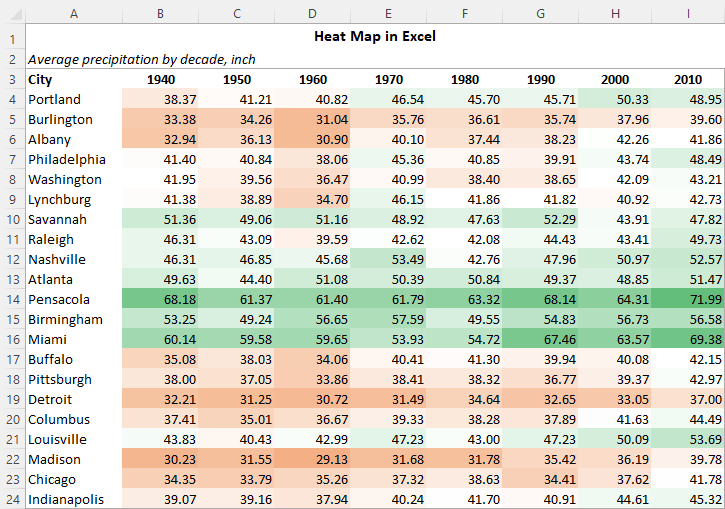
Jinsi ya kuunda ramani ya joto katika Excel
Ikiwa ulikuwa unafikiria kuhusu kupaka kila seli rangi kulingana na thamani yake mwenyewe, acha wazo hilo kama hiyo itakuwa ni kupoteza muda bila sababu. Kwanza, itachukua juhudi nyingi kuweka kivuli cha rangi kinachofaa kulingana na kiwango cha thamani. Na pili, itabidi ufanye upya uwekaji wa rangi kila wakati maadili yanapobadilika. Uumbizaji wa masharti wa Excel hushinda vizuizi vyote viwili.
Ili kutengeneza ramani ya joto katika Excel, tutakuwa tukitumia kipimo cha rangi cha umbizo la masharti. Hizi ndizo hatua za kutekeleza:
- Chagua mkusanyiko wako wa data. Kwa upande wetu, ni B3:M5.
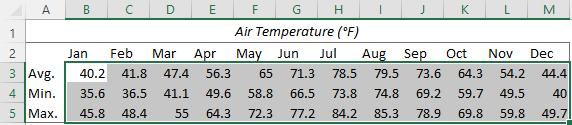
- Kwenye kichupo cha Nyumbani , katika kikundi cha Mitindo , bofya Uumbizaji wa Masharti > Mizani ya Rangi , kisha ubofye kiwango cha rangi unachotaka. Unapopeperusha kipanya juu ya kiwango fulani cha rangi, Excel itakuonyesha onyesho la kukagua moja kwa moja kwenye seti yako ya data.
Kwa mfano huu, tumechagua Nyekundu - Njano - Kijani mizani ya rangi:
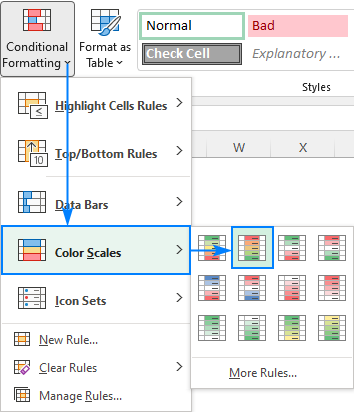
Katika matokeo, utakuwa na thamani za juu. imeangaziwa kwa nyekundu, katikati katika manjano, na chini kwa kijani. Rangi zitarekebisha kiotomatiki wakati kisanduku kitathaminibadilisha.
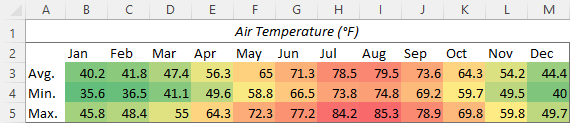
Kidokezo. Ili sheria ya uumbizaji wa masharti itumike kwa data mpya kiotomatiki, unaweza kubadilisha masafa yako ya data hadi jedwali la Excel linalofanya kazi kikamilifu.
Tengeneza ramani ya joto kwa kutumia mizani maalum ya rangi
Unapotumia kipimo cha rangi kilichowekwa awali, kinaonyesha thamani za chini kabisa, za kati na za juu zaidi katika rangi zilizobainishwa awali (kwa upande wetu, kijani, njano na nyekundu). Thamani zote zilizosalia hupata vivuli tofauti vya rangi tatu kuu.
Iwapo ungependa kuangazia visanduku vyote vya chini/juu kuliko nambari fulani katika rangi fulani bila kujali thamani zake, basi badala ya kutumia muundo uliojengwa ndani. kiwango cha rangi tengeneza yako mwenyewe. Hivi ndivyo jinsi ya kufanya hivi:
- Kwenye kichupo cha Nyumbani , katika kikundi cha Mitindo , bofya Uumbizaji wa Masharti > Mizani ya Rangi > Sheria Zaidi.
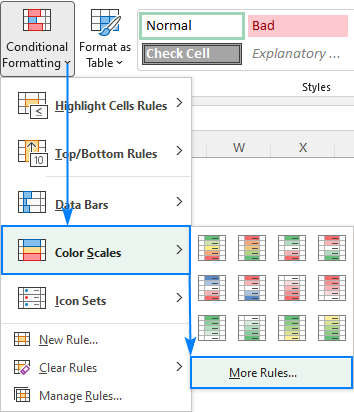
- Chagua Mizani-3 ya Rangi kutoka kwa Mtindo wa Umbizo orodha kunjuzi.
- Kwa Kiwango cha chini na/au Kiwango cha juu thamani, chagua Nambari katika menyu kunjuzi ya Aina , na uweke thamani unazotaka katika visanduku vinavyolingana.
- Kwa Pointi ya kati , unaweza kuweka ama Nambari au Asilimia (kawaida, 50%).
- Peana rangi kwa kila moja ya thamani hizi tatu.
Kwa hili kwa mfano, tumesanidi mipangilio ifuatayo:
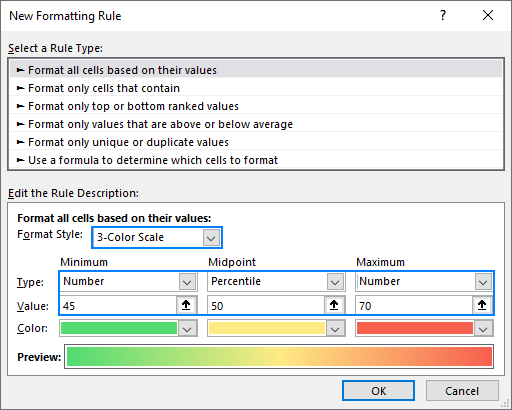
Katika ramani hii maalum ya joto, halijoto zote.chini ya 45 °F zimeangaziwa katika kivuli sawa cha kijani na halijoto zote zaidi ya 70 °F katika kivuli sawa cha nyekundu:
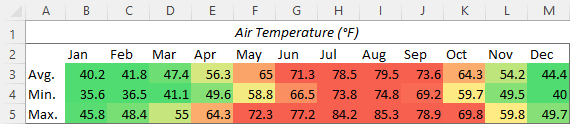
Unda ramani ya joto katika Excel bila nambari
Ramani ya joto unayounda katika Excel inategemea thamani halisi za seli na kuzifuta kunaweza kuharibu ramani ya joto. Ili kuficha thamani za seli bila kuziondoa kwenye laha, tumia umbizo la nambari maalum. Hizi hapa ni hatua za kina:
- Chagua ramani ya kuongeza joto.
- Bonyeza Ctrl + 1 ili kufungua kidirisha cha Umbiza Seli .
- Imewashwa. kichupo cha Nambari , chini ya Kitengo , chagua Custom .
- Kwenye kisanduku cha Aina , andika nusukoloni 3 (; ;;).
- Bofya Sawa ili kutumia umbizo la nambari maalum.
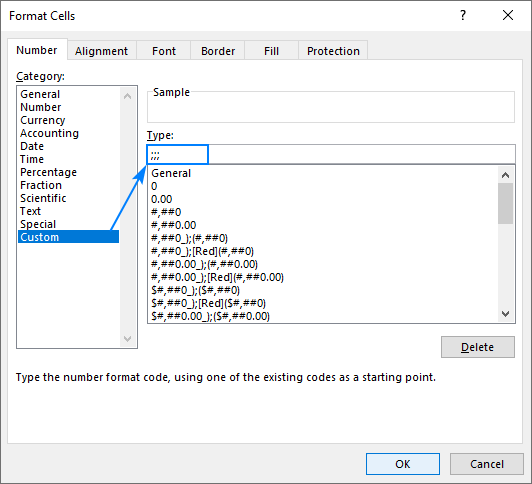
Ndivyo hivyo! Sasa, ramani yako ya joto ya Excel inaonyesha misimbo ya rangi pekee bila nambari:

Ramani ya joto ya Excel yenye seli za mraba
Uboreshaji mwingine unayoweza kufanya kwenye ramani yako ya joto. ni seli za mraba kikamilifu. Ifuatayo ndiyo njia ya haraka zaidi ya kufanya hivi bila hati zozote au misimbo ya VBA:
- Pangilia vichwa vya safu wima . Ili kuzuia vichwa vya safu wima kukatwa, badilisha upangaji wao uwe wima. Hili linaweza kufanywa kwa usaidizi wa kitufe cha Mwelekeo kwenye kichupo cha Nyumbani , katika kikundi cha Mpangilio :
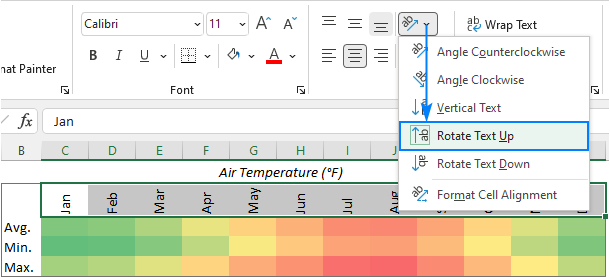
Kwa habari zaidi, tafadhali angalia Jinsi ya kupanga maandishi katika Excel.
- Weka upana wa safuwima . Chagua safu wima zote na uburute safu yoyoteukingo wa kichwa ili kuifanya iwe pana au nyembamba. Unapofanya hivi, kidokezo cha zana kitaonekana kikionyesha hesabu ya pikseli kamili - kumbuka nambari hii.
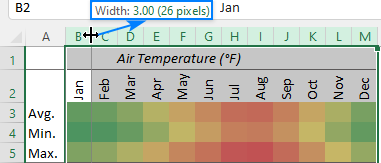
- Weka urefu wa safu mlalo . Chagua safu mlalo zote na uburute ukingo wa kichwa cha safu mlalo hadi kwenye thamani ya pikseli sawa na safu wima (pikseli 26 kwa upande wetu).
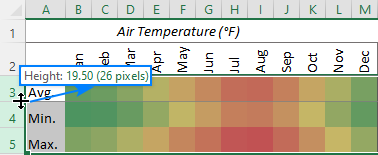
Nimemaliza! Seli zote za ramani ya kofia yako sasa zina umbo la mraba:
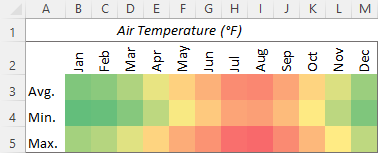
Jinsi ya kutengeneza ramani ya joto katika Excel PivotTable
Kimsingi, kuunda ramani ya joto katika jedwali la egemeo ni sawa na katika masafa ya kawaida ya data - kwa kutumia kipimo cha rangi cha umbizo la masharti. Hata hivyo, kuna tahadhari: data mpya inapoongezwa kwenye jedwali la chanzo, uumbizaji wa masharti hautatumika kiotomatiki kwa data hiyo.
Kwa mfano, tumeongeza mauzo ya Lui kwenye jedwali la chanzo, tukaonyesha upya PivotTable, na uone kwamba nambari za Lui bado ziko nje ya ramani ya joto:
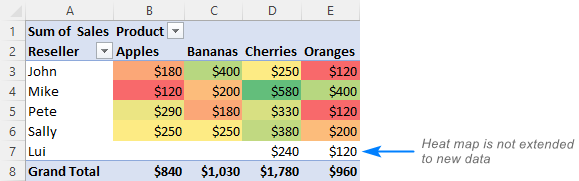
Jinsi ya kufanya ramani ya joto ya PivotTable kubadilika
Ili kulazimisha ramani ya joto ya jedwali la ege la Excel ili kujumuisha maingizo mapya kiotomatiki, hapa kuna hatua za kutekeleza:
- Chagua kisanduku chochote kwenye ramani yako ya sasa ya kuongeza joto.
- Kwenye kichupo cha Nyumbani , kwenye kichupo Kikundi cha Mitindo , bofya Uumbizaji wa Masharti > Dhibiti Kanuni…
- Katika Kidhibiti cha Kanuni za Uumbizaji Masharti , chagua tawala na ubofye kitufe cha Hariri Kanuni .
- Katika kisanduku cha mazungumzo cha Hariri Kanuni ya Uumbizaji , chini ya Tekeleza Kanuni kwa , chaguachaguo la tatu. Kwa upande wetu, inasomeka: Sanduku zote zinazoonyesha thamani za "Jumla ya Mauzo" kwa "Muuzaji" na "Bidhaa" .
- Bofya Sawa mara mbili ili kufunga madirisha yote mawili ya mazungumzo.
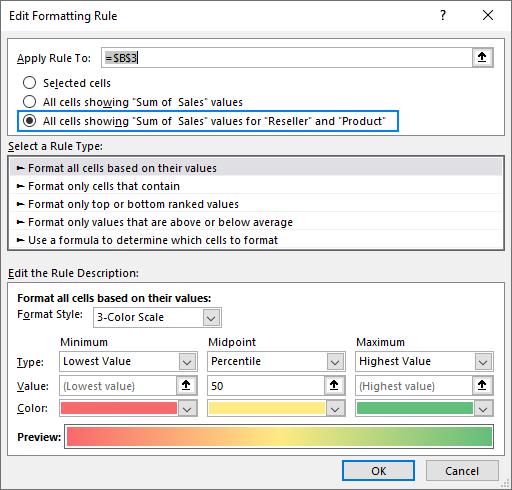
Sasa, ramani yako ya joto inabadilika na itasasishwa kiotomatiki unapoongeza maelezo mapya katika sehemu ya nyuma. Kumbuka tu kuonyesha upya PivotTable yako :)
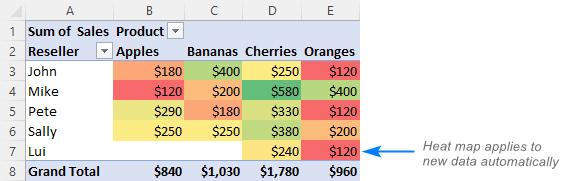
Jinsi ya kuunda ramani inayobadilika ya joto katika Excel ukitumia kisanduku cha kuteua
Ikiwa hutaki ramani ya kuongeza joto kuwa huko wakati wote, unaweza kujificha na kuionyesha kulingana na mahitaji yako. Ili kuunda ramani inayobadilika ya joto kwa kisanduku cha kuteua, hizi ni hatua za kufuata:
- Ingiza kisanduku cha kuteua . Karibu na seti yako ya data, weka kisanduku cha kuteua (Udhibiti wa fomu). Kwa hili, bofya Kichupo cha Msanidi > Ingiza > Vidhibiti vya Fomu > Kisanduku cha kuteua . Hizi hapa ni hatua za kina za kuongeza kisanduku cha kuteua katika Excel.
- Unganisha kisanduku cha kuteua kwenye kisanduku . Ili kuunganisha kisanduku cha kuteua kwenye kisanduku fulani, bofya kulia kisanduku cha kuteua, bofya Udhibiti wa Umbizo , badilisha hadi kichupo cha Dhibiti , weka anwani ya seli kwenye kiungo cha seli sanduku, na ubonyeze Sawa.
Kwa upande wetu, kisanduku cha kuteua kimeunganishwa na seli O2. Kisanduku cha kuteua kinapochaguliwa, kisanduku kilichounganishwa huonyesha TRUE, vinginevyo - FALSE.

- Sanidi umbizo la masharti . Chagua seti ya data, bofya Uumbizaji wa Masharti > Mizani ya Rangi > Sheria Zaidi , na usanidi kiwango maalum cha rangi ndanikwa njia hii:
- Katika Mtindo wa Umbizo orodha kunjuzi, chagua Kipimo cha Rangi 3 .
- Chini ya Kima cha chini zaidi , Pointi ya kati na Upeo wa juu , chagua Mfumo kutoka kwenye orodha kunjuzi ya Aina .
- Katika Thamani visanduku, weka fomula zifuatazo:
Kwa Kiwango cha Chini:
=IF($O$2=TRUE, MIN($B$3:$M$5), FALSE)Kwa Pointi ya Kati:
=IF($O$2=TRUE, AVERAGE($B$3:$M$5), FALSE)Kwa Upeo:
=IF($O$2=TRUE, MAX($B$3:$M$5), FALSE)Fomula hizi hutumia vitendaji MIN, WASTANI na MAX ili kubainisha thamani za chini kabisa, za kati na za juu zaidi katika mkusanyiko wa data (B3:M5) wakati kisanduku kilichounganishwa (O2) ni TRUE, yaani kisanduku cha kuteua kinapochaguliwa.
- Katika visanduku kunjuzi vya Rangi , chagua rangi unazotaka.
- Bofya kitufe cha SAWA.
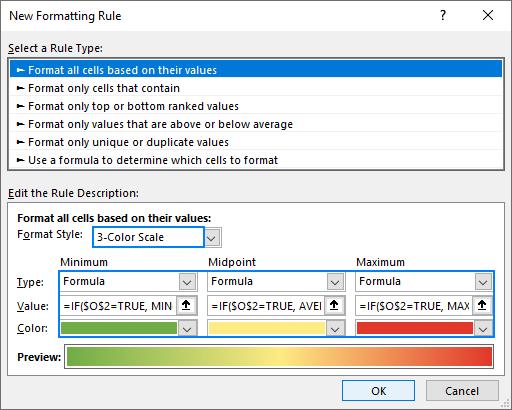
Sasa, ramani ya joto inaonekana tu wakati kisanduku cha kuteua kinapochaguliwa na hufichwa wakati uliobaki.

Kidokezo . Ili kuondoa thamani ya TRUE / FALSE kutoka kwa mwonekano, unaweza kuunganisha kisanduku cha kuteua kwenye kisanduku fulani katika safu wima tupu, na kisha ufiche safu wima hiyo.
Jinsi ya kutengeneza ramani inayobadilika ya joto katika Excel bila nambari
Ili kuficha nambari katika ramani inayobadilika ya joto, unahitaji kuunda sheria moja zaidi ya masharti ya umbizo ambayo inatumika umbizo la nambari maalum. Hivi ndivyo unavyofanya:
- Unda ramani inayobadilika ya joto kama ilivyofafanuliwa katika mfano ulio hapo juu.
- Chagua seti yako ya data.
- Kwenye Nyumbani kichupo, katika kikundi cha Mitindo , bofya Kanuni Mpya > Tumia fomula ili kubainisha ni visanduku vipi vya kufomati .
- Katika safu Umbiza thamani ambapo fomula hii ni kweli kisanduku, weka fomula hii:
=IF($O$2=TRUE, TRUE, FALSE)Ambapo O2 ni kisanduku chako kilichounganishwa. Fomula inasema tumia kanuni wakati tu kisanduku cha kuteua kimeteuliwa (O2 ni TRUE).
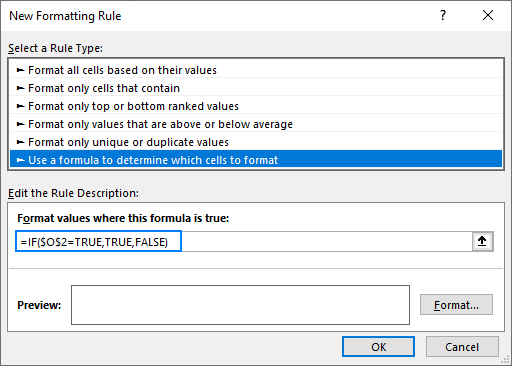
- Bofya kitufe cha Format… .
- Kwenye kisanduku cha mazungumzo cha Umbiza Seli , badilisha hadi Nambari kichupo, chagua Custom katika Orodha ya aina, chapa semikoloni 3 (;;;) katika kisanduku cha Chapa , na ubofye SAWA.
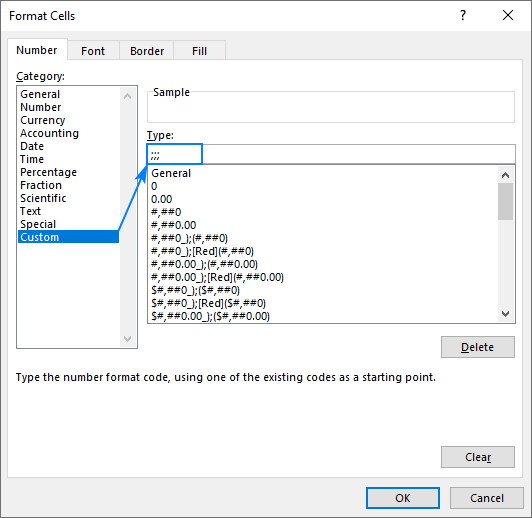
Kuanzia sasa, kuchagua kisanduku cha kuteua kutaonyesha ramani ya joto na kuficha nambari:

Ili kubadili kati ya aina mbili tofauti za ramani ya joto (pamoja na bila nambari), unaweza kuingiza vifungo vitatu vya redio. Na kisha, sanidi sheria 3 za uundaji wa masharti tofauti: sheria 1 ya ramani ya joto na nambari, na sheria 2 za ramani ya joto bila nambari. Au unaweza kuunda kanuni ya kawaida ya ukubwa wa rangi kwa aina zote mbili kwa kutumia chaguo la kukokotoa AU (kama tulivyofanya katika sampuli ya lahakazi hapa chini).
Kwa matokeo, utapata ramani hii nzuri ya joto inayobadilika:
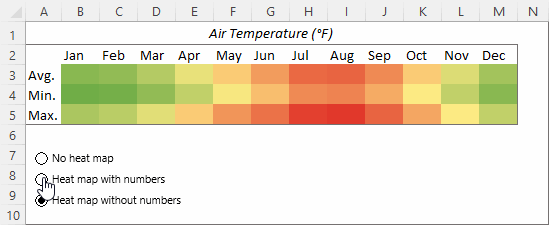
Ili kuelewa vyema jinsi hii inavyofanya kazi, unakaribishwa kupakua sampuli yetu ya laha. Tunatumahi, hii itakusaidia kuunda kiolezo chako cha ajabu cha ramani ya joto ya Excel.
Ninakushukuru kwa kusoma na natumai kukuona kwenye blogu yetu wiki ijayo!
Jizoeze upakue kitabu cha mazoezi
Ramani ya joto katika Excel - mifano (faili.xlsx)

